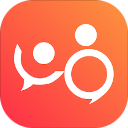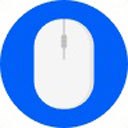- 谷歌浏览器怎么设置允许播放受保护内容 12-11 13:37
- 谷歌浏览器怎么隐藏扩展程序插件图标 07-13 08:53
- 谷歌浏览器怎么设置平滑滚动效果 07-12 09:03
- 谷歌浏览器怎么找回已删除书签 07-11 17:16
- 谷歌浏览器怎么登录账号 07-11 17:11
- 谷歌浏览器怎么设置flash访问权限 07-11 17:06
- 谷歌浏览器设置打开一个书签时打开新页面的详细操作介绍 07-11 17:02
- hbuilderx怎么开启代码助手 12-12 17:58
谷歌浏览器软件中,我们是可以直接设置默认首页的,那么你知道具体如何设置吗?不知道怎么操作的小伙伴,这里为大家带来详细的介绍,想了解的小伙伴快一起来看看吧!
我们需要先打开谷歌浏览器,在浏览器的右上角有一个灰色的按钮,点进去。
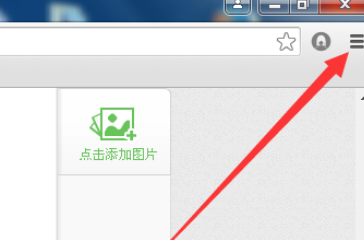
然后我们点进去后找到“设置”按钮,点进去。
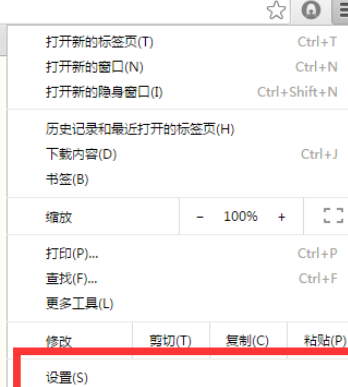
这时启动时设置为“打开特点网页或一组网页”。
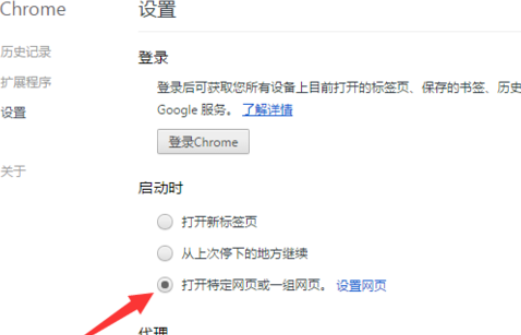
然后点击“设置网页”。
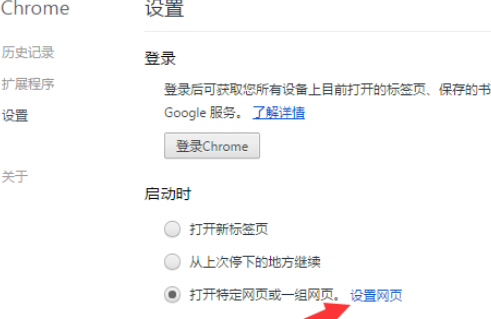
点击进入后,会弹出一个窗口。在添加新网页中添加你需要的网页网址。
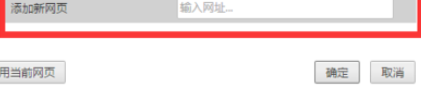
最后一步确定后,关闭谷歌浏览器,再打开浏览器。
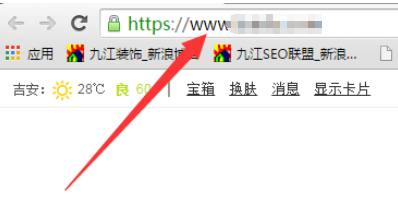
15.63MB / 2025-12-12
365.38MB / 2025-12-12
152.21MB / 2025-12-12
50.83MB / 2025-12-12
58.11MB / 2025-12-12
4.49MB / 2025-12-12
15.63MB
2025-12-12
27.31MB
2025-12-12
28.34MB
2025-12-12
365.38MB
2025-12-12
0.78MB
2025-12-12
2.05MB
2025-12-12
84.55MB / 2025-09-30
248.80MB / 2025-07-09
2.79MB / 2025-10-16
63.90MB / 2025-12-09
1.90MB / 2025-09-07
210.99MB / 2025-06-09
374.16MB / 2025-10-26
京ICP备14006952号-1 京B2-20201630 京网文(2019)3652-335号 沪公网安备 31011202006753号违法和不良信息举报/未成年人举报:legal@3dmgame.com
CopyRight©2003-2018 违法和不良信息举报(021-54473036) All Right Reserved